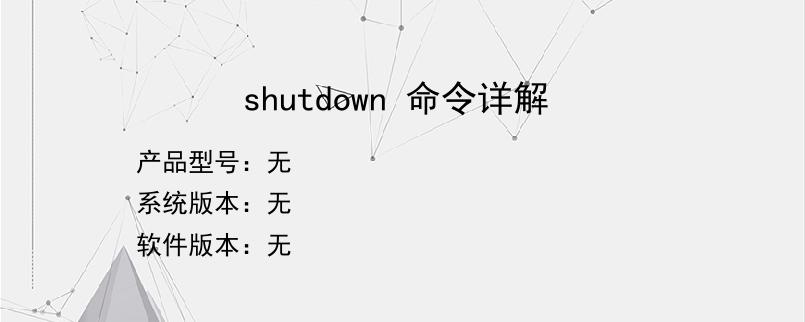导读:操作步骤/方法11用法:shutdown[-i|-l|-s|-r|-a][-f][-mcomputername][-txx][-c"comment"][-dup:xx:yy]没有参数显示此消息(与?相同)2-i显示GUI界面,必须是第一个选项-l注销(不能与选项-m一起使用)-s关闭此计算机-r关闭并重启动此计算机-a放弃系统关机-mcomputername远程计算机关机/重启...
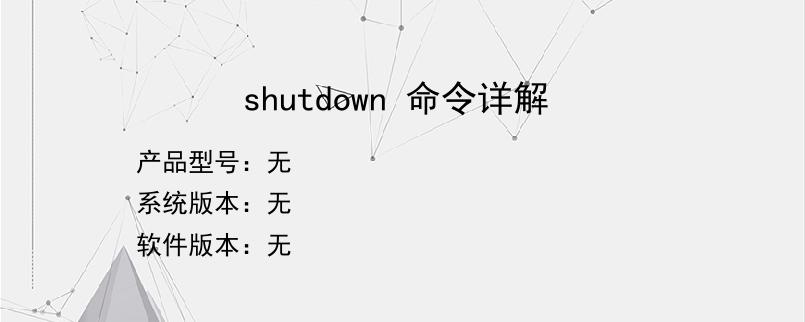
操作步骤/方法
1
1用法:shutdown[-i|-l|-s|-r|-a][-f][-mcomputername][-txx][-c"comment"][-dup:xx:yy]没有参数显示此消息(与?相同)
2
-i显示GUI界面,必须是第一个选项-l注销(不能与选项-m一起使用)-s关闭此计算机-r关闭并重启动此计算机-a放弃系统关机-mcomputername远程计算机关机/重启动/放弃-txx设置关闭的超时为xx秒-c"别开bt了谢谢"关闭注释(最大127个字符)-f强制运行的应用程序关闭而没有警告-d[p]:xx:yy关闭原因代码u是用户代码p是一个计划的关闭代码xx是一个主要原因代码(小于256的正整数)yy是一个次要原因代码(小于65536的正整数)-f:强行关闭应用程序-m计算机名:控制远程计算机-i:显示图形用户界面,但必须是Shutdown的第一个选项-l:注销当前用户-r:关机并重启-t时间:设置关机倒计时-c"消息内容":输入关机对话框中的消息内容(不能超127个字符
3
2举例:
4
关闭计算机shutdown–s(方法:”开始”——”运行”——”shutdown-s”——”确定”)
5
延迟3秒关闭计算机shutdown–s–t3(方法:”开始”——”运行”——”shutdown–s–t3”——”确定”)
6
取消关闭计算机shutdown–a(方法:”开始”——”运行”——”shutdown–a”——”确定”)
7
3应用:(1)您如果想在1小时后自动关闭计算机,比如:您正在下载一个软件或一部电影,而您有急事要去丽水,您会怎么办?停止下载?太可惜了!继续?下载完后电脑怎么关闭?不用愁!您可以使用该命令解决:
8
shutdown–s–t3600(系统在3600秒后关闭计算机,时间自定)
9
您就放心地去丽水了,而不用担心您的计算机长期开着了。
10
(2)出现RPC漏洞而导致倒计时自动关机,使用该命令取消倒计时自动关机:
11
shutdown–a(方法:”开始”——”运行”——”shutdown–a”——”确定”)
12
(3)利用Shutdown命令实现网络统一关机
13
笔者所在单位下班后常有很多老师不关电脑,领导发现后要求解决这个问题。我想如果到各办公室去查看,这很费时,于是就想能否通过一台电脑把所有的机器都关掉。因为所有的办公用机安装的都是WindowsXP系统,就想到了使用远程关机“Shutdown”命令。具体方法如下:
14
步骤1单击“开始→运行”,在对话框中输入“Gpet.msc”,单击[确定],打开“组策略编辑器”。
15
步骤2在“组策略编辑器”窗口的左边打开“计算机配置→Windows设置→安全设置→本地策略→用户权利指派”,在右边的窗口选择“从远端系统强制关机”。在弹出的对话框中显示目前只有“Administrators”组的成员才有权远程关机;单击对话框下方的[添加用户或组]按钮,然后在弹出的对话框中输入“Heyongsheng”(管理员账号),再单击[确定]。
16
步骤3这时在“从远端系统强制关机”的属性中便添加了一个“Heyongsheng”用户,单击[确定],最后关闭“组策略编辑器”窗口。
17
对各办公室的电脑进行上述操作后,我们便给每台计算机的“Heyongsheng”用户授予了远程关机的权限。到下班时,我只要在自己的机器上进行以下操作:
18
步骤4单击“开始→运行”,在对话框中输入“Shutdown-I”,屏幕上将显示“远程关机”对话框(图1)。图1远程关机控制窗口(4)用XP的ShutDown.exe实现服务器定时重启WindowsXP的关机是由Shutdown.exe程序来控制的,位于WindowsSystem32文件夹中。如果想让Windows2000也实现同样的效果,可以把Shutdown.exe复制到系统目录System32下。首先当然要求主板必须支持软件关机功能,否则你还得亲自去按电源开关才能关机,现在的主板一般都支持软件关机。操作步骤:单击“开始”/程序/附件/系统工具中"计划任务",弹出计划任务窗口,然后双击"添加已计划的任务",运行“计划任务向导”,按“浏览”,找到WINDOWS目录中的Rundll
19
exe文件,单击"打开"按钮,在出现的对话框中键入该任务的名字(如"定时关机"),执行方式选择“每天”,然后按“下一步”选择定时关机时间(可以先试一下比现在机器上显示的时间晚1分钟),下一步选中“当单击完成打开该任务的高级属性”,单击"完成",最后右击"定时关机"来打开属性,在运行栏输入“C:WINNTsystem32shutdown.exe-r-t1”,单击"确定"不久,OK了。
20
结论:WindowsXP中的shutdown命令功能很强大,你可以去尝试使用,挖掘出功能,为我们服务。许多时候我们需要定时关闭计算机,下面我就介绍一个在WindowsXP下实现定时关机的简单方法。
21
指定系统在22分钟后自动关闭:点击“开始→运行”,在“打开”中输入命令“Shutdown-s-t1320”(注意:引号不输入,参数之间有空格,1320的单位是秒),单击“确定”即可。
22
指定系统在某个时间(比如12:00)自动关闭:在“打开”中输入命令“at12:00Shutdown-s”即可。
23
取消定时关机:在“打开”中输入命令“Shutdown-a”即可。
END
以上就是小编为大家介绍的shutdown 命令详解的全部内容,如果大家还对相关的内容感兴趣,请持续关注上海建站网!
标签:
内容声明:网站所展示的内容均由第三方用户投稿提供,内容的真实性、准确性和合法性均由发布用户负责。上海建站网对此不承担任何相关连带责任。上海建站网遵循相关法律法规严格审核相关关内容,如您发现页面有任何违法或侵权信息,欢迎向网站举报并提供有效线索,我们将认真核查、及时处理。感谢您的参与和支持!